Kể từ khi tôi phát hiện ra Command Palette của Windows 11, một tính năng từ bộ công cụ PowerToys, quy trình làm việc của tôi đã hoàn toàn thay đổi. Từ một công cụ ẩn mình, nó nhanh chóng trở thành lựa chọn hàng đầu để thực hiện hầu hết mọi tác vụ trên máy tính chỉ trong nháy mắt. Trải nghiệm này gần như “ma thuật”, giống như có một trung tâm điều khiển mạnh mẽ ngay trong tầm tay, và thật khó để không yêu thích sự tự do mà nó mang lại.
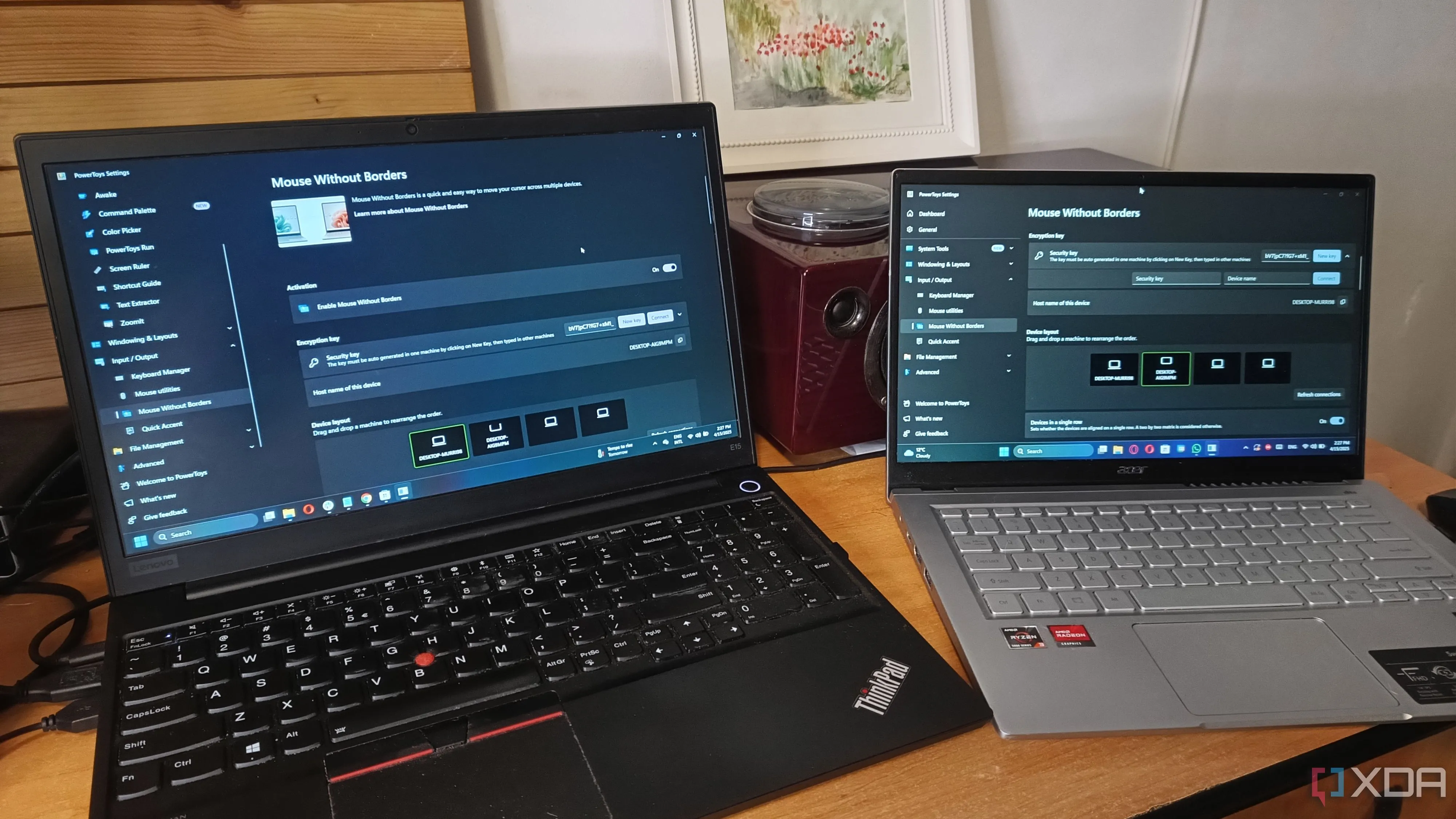 Sử dụng PowerToys để kết nối laptop: Công cụ Mouse Without Borders
Sử dụng PowerToys để kết nối laptop: Công cụ Mouse Without Borders
Giải phóng tiềm năng không giới hạn với Command Palette
Trung tâm điều khiển tập trung cho Windows 11
Command Palette tích hợp gần như mọi lệnh hệ thống, cài đặt và công cụ khởi chạy ứng dụng vào một thanh tìm kiếm thống nhất. Dù là chuyển đổi giữa chế độ sáng/tối, mở File Explorer, hay thậm chí nhanh chóng khởi động lại một tiến trình bị đóng băng, mọi thứ đều có thể truy cập chỉ bằng một thao tác tìm kiếm đơn giản. Bạn không còn phải mất công tìm kiếm qua vô số menu, chỉ cần gõ những gì bạn cần và nhấn Enter.
Điều này có nghĩa là bạn có thể khởi chạy cài đặt Control Panel hoặc bắt đầu khởi động lại hệ thống, tất cả mà không cần rời khỏi bàn phím. Command Palette không chỉ liệt kê các lệnh bạn đã biết mà còn gợi ý những tiện ích mạnh mẽ mà bạn có thể đã bỏ qua, giúp tập trung hệ sinh thái lệnh của bạn. Hơn nữa, bạn có thể tắt hoặc bật các tiện ích mở rộng có sẵn và thậm chí cài đặt thêm những cái mới.
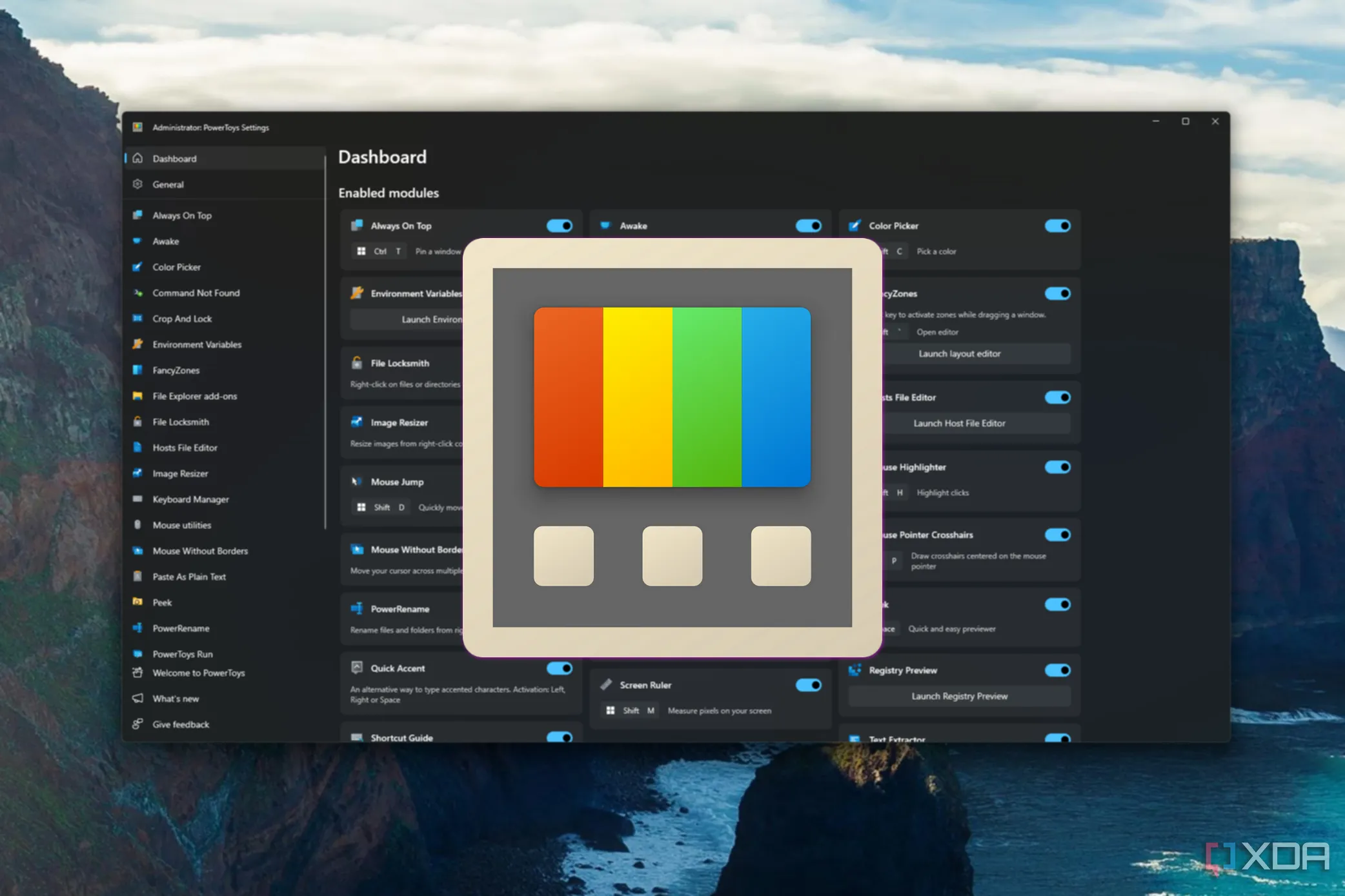 Giao diện tổng quan PowerToys: Nơi quản lý các công cụ tối ưu Windows 11
Giao diện tổng quan PowerToys: Nơi quản lý các công cụ tối ưu Windows 11
Tùy chỉnh và mở rộng không giới hạn
Thiết lập lệnh và tiện ích riêng theo phong cách của bạn
Một trong những tính năng nổi bật đối với tôi là khả năng điều chỉnh Command Palette theo quy trình làm việc cá nhân. Windows 11 cho phép bạn tích hợp các công cụ của bên thứ ba và thậm chí thêm các lệnh tùy chỉnh của riêng bạn thông qua PowerToys hoặc các tiện ích mở rộng khác.
Ví dụ, bạn có thể thiết lập một lệnh để ngay lập tức mở thư mục dự án yêu thích, khởi chạy môi trường lập trình ưu tiên, hoặc thậm chí chạy một script sao lưu, tất cả chỉ bằng vài lần gõ phím. Mức độ tùy chỉnh này cho phép bạn tạo ra một trung tâm điều khiển độc đáo, được thiết kế riêng cho phong cách làm việc của bạn. Thậm chí còn có tiện ích mở rộng “Random Dad Jokes” cho Command Palette, và tôi thực sự không thể cưỡng lại được.
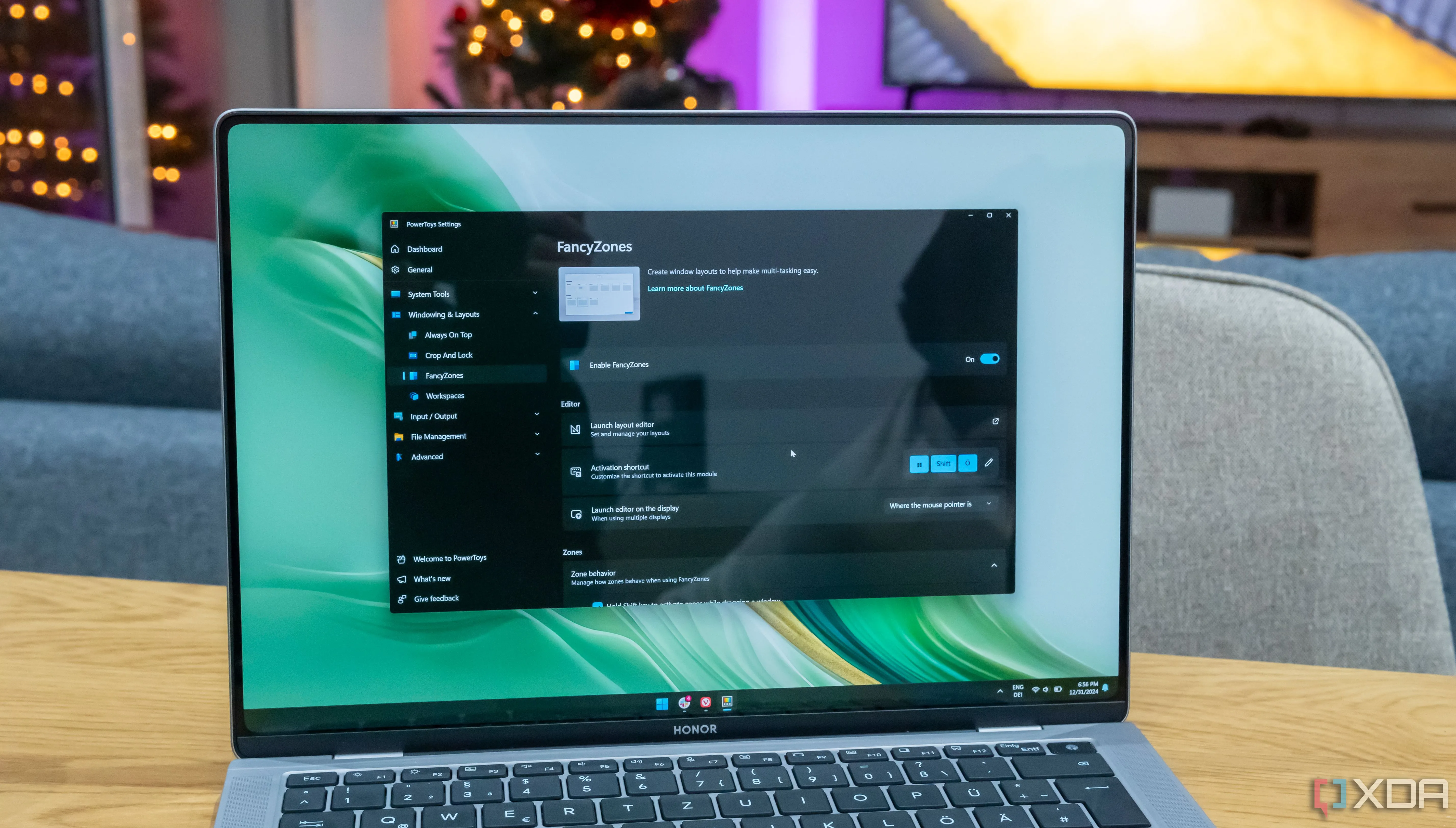 Laptop Windows 11 hiển thị cài đặt FancyZones trong PowerToys: Tùy chỉnh hiệu quả
Laptop Windows 11 hiển thị cài đặt FancyZones trong PowerToys: Tùy chỉnh hiệu quả
Cài đặt ứng dụng dễ dàng với WinGet ngay trong Command Palette
Trải nghiệm cài đặt ứng dụng đơn giản chưa từng có
WinGet là một công cụ của Microsoft vô cùng hữu ích để cài đặt các gói phần mềm, nhưng nó không phải lúc nào cũng đơn giản để sử dụng. Bạn cần chuẩn bị một chút và phải biết chính xác tên gói phần mềm muốn cài đặt.
Thật may mắn, WinGet đã được tích hợp vào Command Palette, và bạn có thể dễ dàng mở WinGet Search và nhập tên ứng dụng muốn cài đặt. Chẳng hạn, tôi tìm kiếm “Paint”, và kết quả là tất cả các ứng dụng liên quan đến thiết kế đồ họa đều hiện ra, không chỉ riêng Microsoft Paint. Hơn nữa, nếu bạn đã cài đặt bất kỳ ứng dụng nào trong danh sách, nó sẽ hiển thị dấu kiểm (checkmark). Sau đó, để cài đặt một ứng dụng, chỉ cần di chuyển đến nó bằng các phím mũi tên và nhấn Enter. Nó đơn giản đến kinh ngạc.
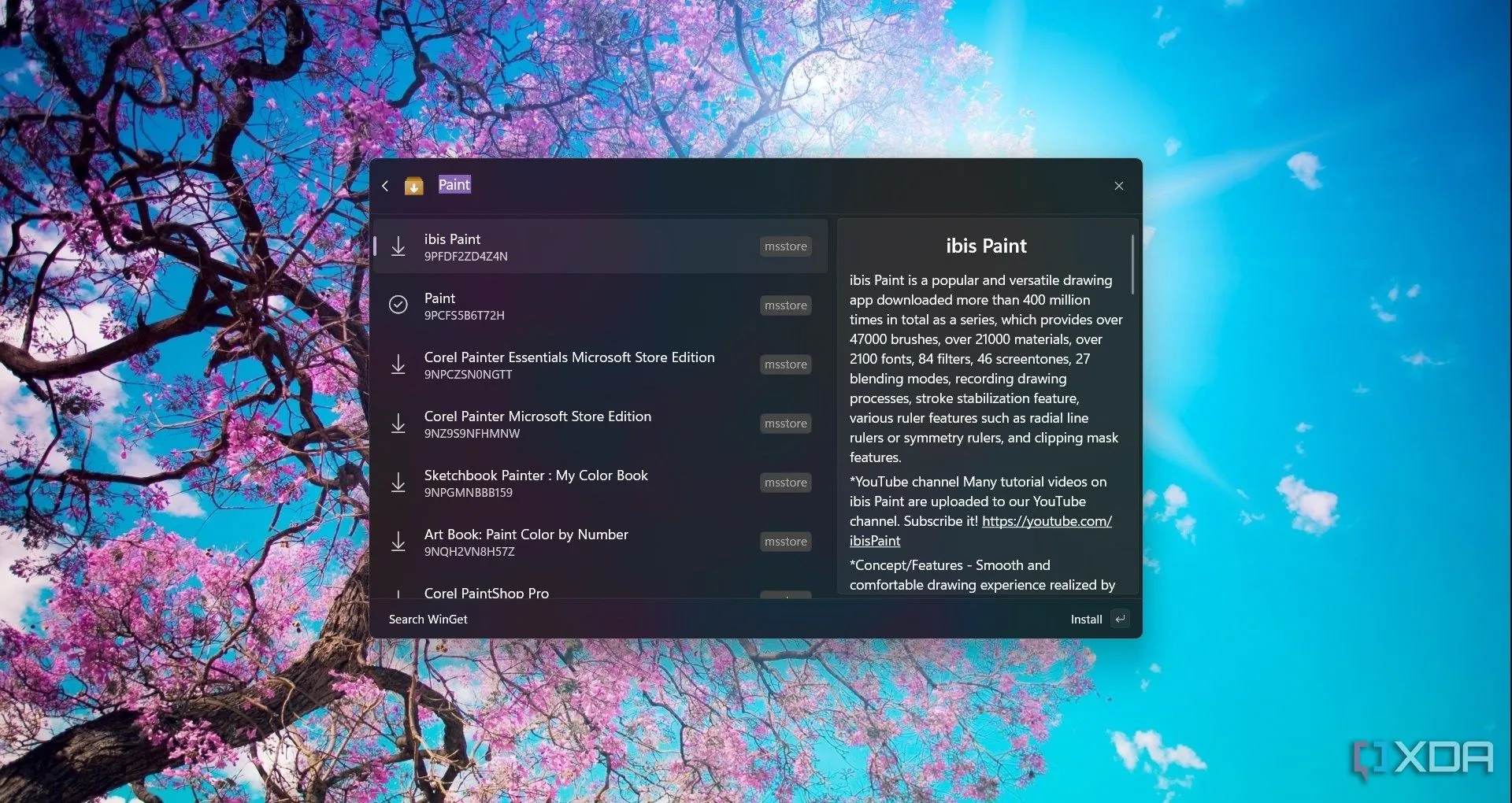 Tìm kiếm ứng dụng Paint bằng WinGet trong Command Palette PowerToys
Tìm kiếm ứng dụng Paint bằng WinGet trong Command Palette PowerToys
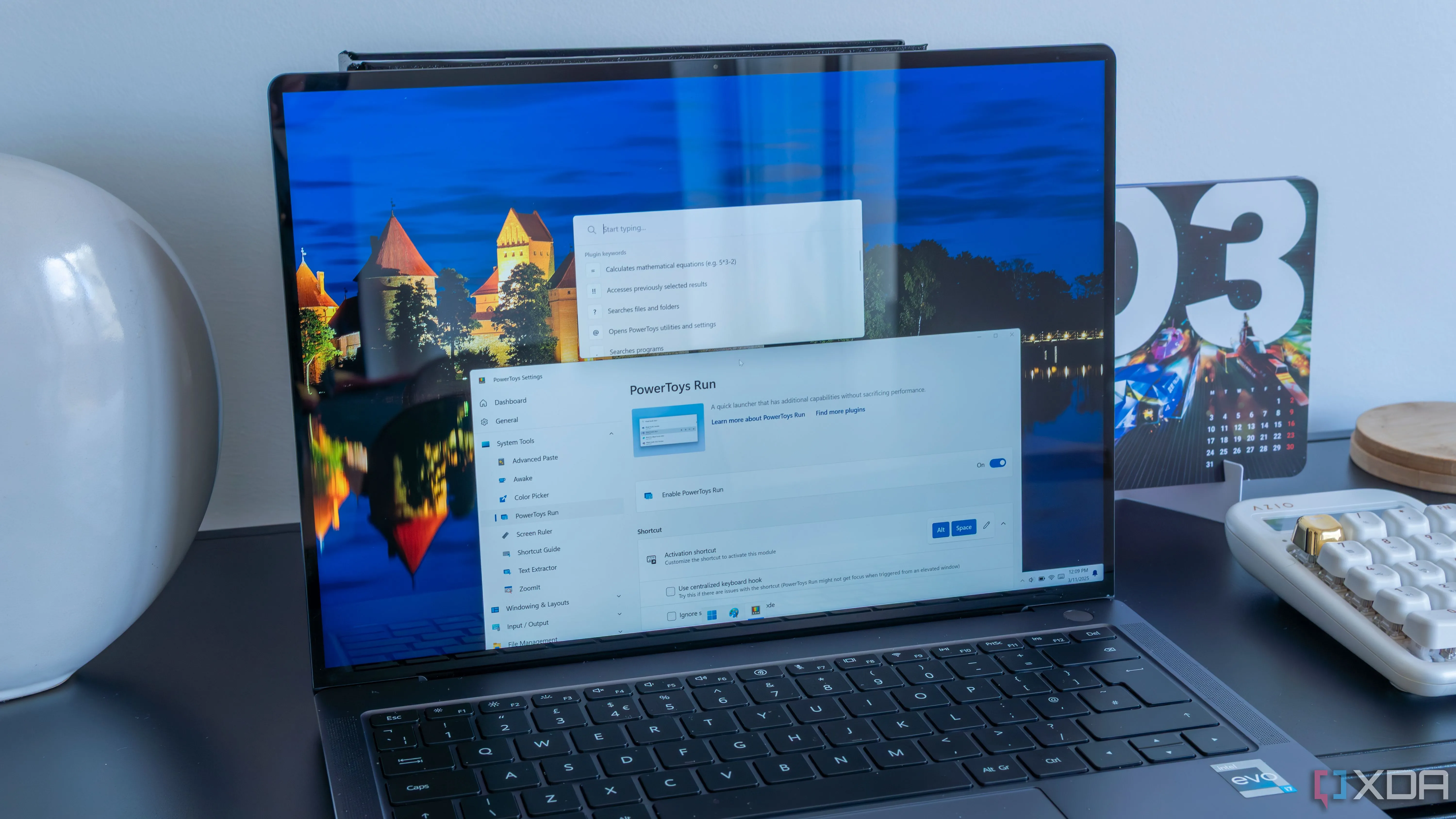 Giao diện PowerToys Run: Công cụ tìm kiếm và khởi chạy ứng dụng đa năng trên Windows 11
Giao diện PowerToys Run: Công cụ tìm kiếm và khởi chạy ứng dụng đa năng trên Windows 11
Những điểm cần cải thiện của Command Palette
Một số thách thức trong quá trình sử dụng
Mặc dù Command Palette thực sự là một công cụ thiên tài, việc khởi chạy nó không phải lúc nào cũng diễn ra như mong đợi. Để mở ứng dụng, bạn cần nhấn Win + Alt + Space, nhưng đôi khi nó đơn giản là không hoạt động. Sau vài lần thử, tôi nhận ra rằng nếu tôi tắt Command Palette trong PowerToys và bật lại, phím tắt sẽ hoạt động trở lại. Tuy nhiên, vấn đề này xuất hiện khá thường xuyên và đã trở nên khá khó chịu.
Một vấn đề khác là bạn cũng phải tắt và bật lại ứng dụng sau khi cài đặt một tiện ích mở rộng mới, mặc dù đây là điều khá hợp lý đối với bất kỳ ứng dụng nào bạn thêm vào. Cuối cùng, có một vài lệnh được cài đặt sẵn không thực sự hữu ích. Chẳng hạn, lệnh Registry không thực sự giúp bạn điều hướng qua registry như mô tả. Nó chỉ đưa bạn đến điểm khởi đầu và sau đó khởi chạy Registry Editor. Một lệnh khác là Time and Date. Tuy nhiên, bạn có thể tắt những lệnh không cần thiết từ cài đặt của Command Palette.
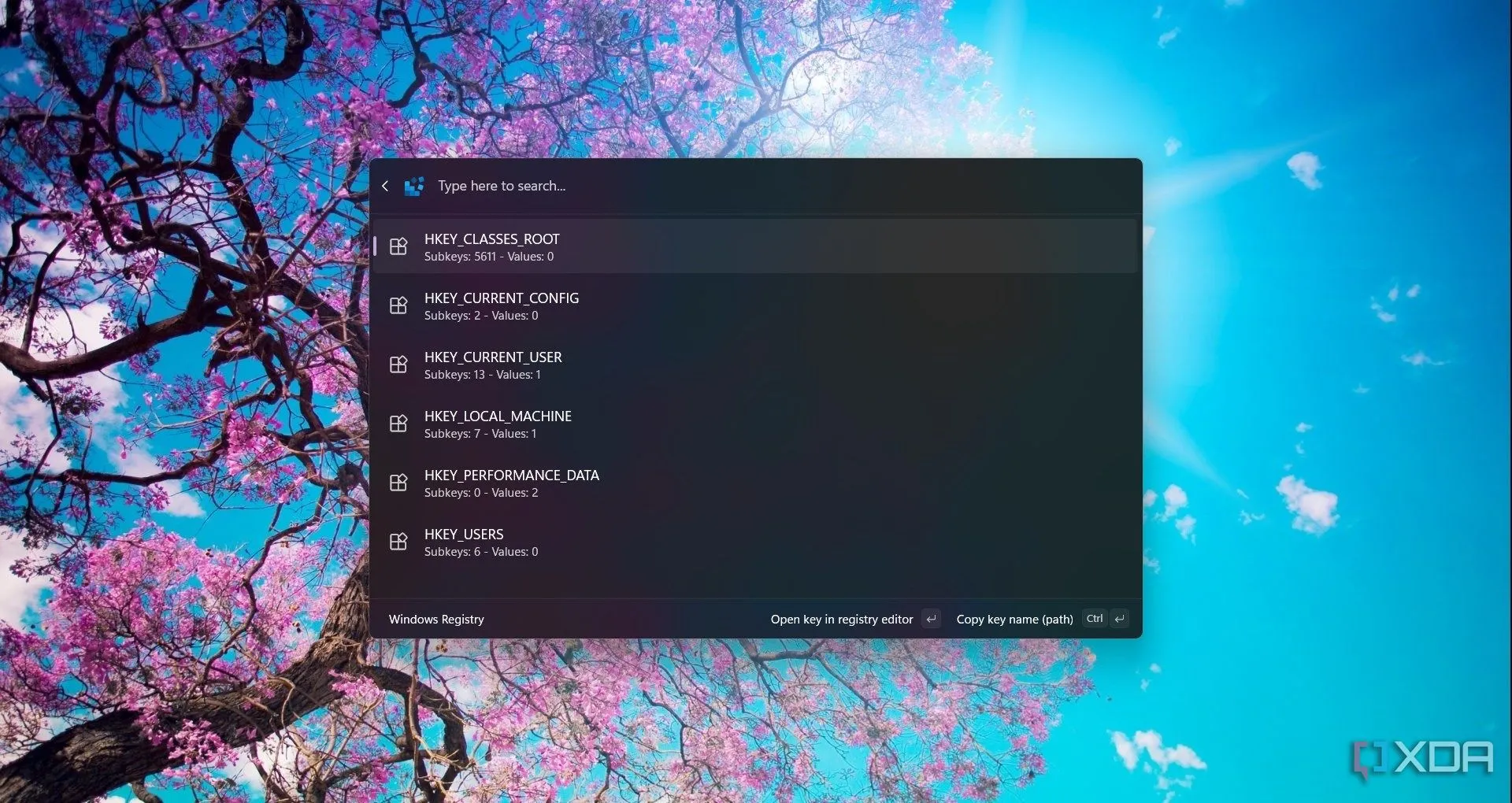 Tìm kiếm Registry bằng Command Palette: Hạn chế của một số lệnh tích hợp
Tìm kiếm Registry bằng Command Palette: Hạn chế của một số lệnh tích hợp
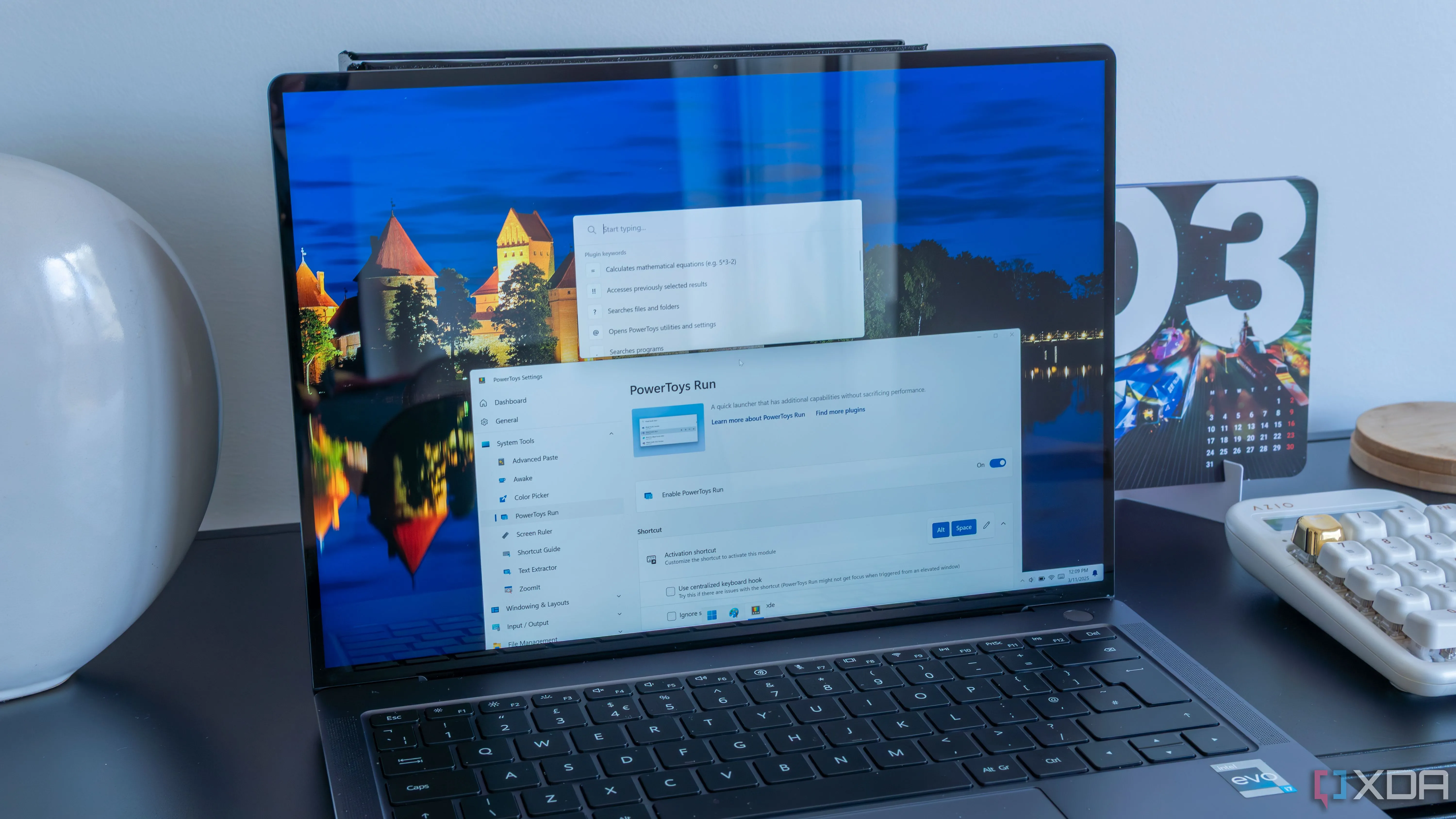 Giao diện PowerToys Run: Công cụ tìm kiếm và khởi chạy ứng dụng đa năng trên Windows 11
Giao diện PowerToys Run: Công cụ tìm kiếm và khởi chạy ứng dụng đa năng trên Windows 11
Tại sao Command Palette lại cực kỳ thu hút?
Sức mạnh đến từ sự đơn giản và hiệu quả
Lần đầu tiên tôi thực hiện một loạt lệnh phức tạp mà không cần rời khỏi bàn phím, tôi cảm thấy một luồng năng lượng tràn trề. Command Palette đơn giản là loại bỏ sự lộn xộn của giao diện và cung cấp một con đường trực tiếp, gọn gàng đến các tác vụ tôi cần hoàn thành. Tôi không muốn quá “lãng mạn” về nó, nhưng ngay cả việc tìm kiếm tệp trong Command Palette cũng gần như tức thì.
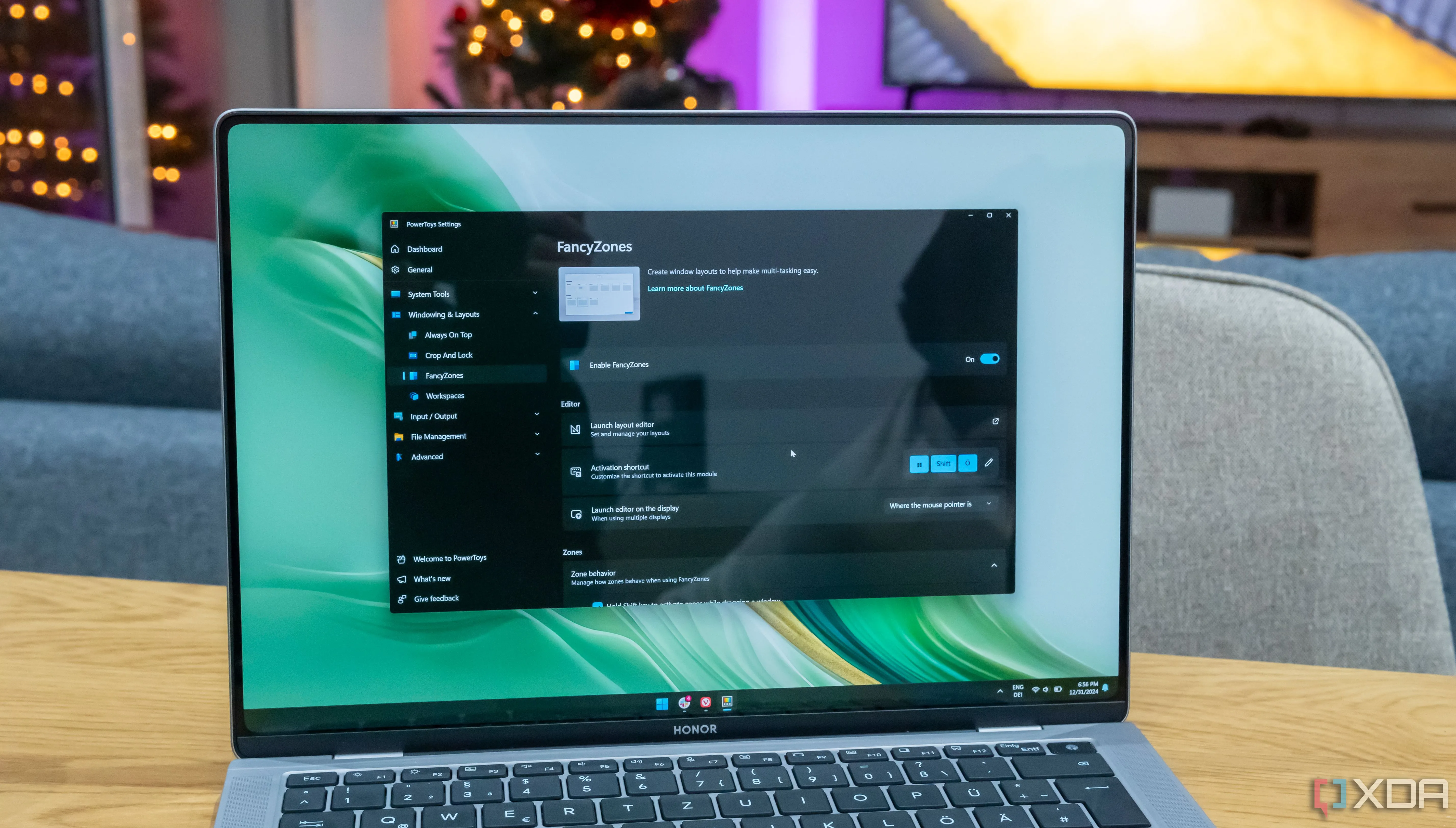 Laptop Windows 11 hiển thị cài đặt FancyZones trong PowerToys: Tùy chỉnh hiệu quả
Laptop Windows 11 hiển thị cài đặt FancyZones trong PowerToys: Tùy chỉnh hiệu quả
Ngoài ra, tìm kiếm một tùy chọn trong Cài đặt (Settings) cũng trở nên dễ như ăn bánh với công cụ này. Bạn muốn khởi chạy một lệnh hệ thống hay khởi động PC của mình với UEFI Firmware Settings? Chỉ cần hai cú nhấp. Sự đơn giản chính là sức mạnh của nó, nhắc nhở bạn rằng sức mạnh không nhất thiết phải đi kèm với sự phức tạp.
Một cuộc cách mạng trong tương tác với Windows 11
Command Palette của PowerToys không chỉ đơn thuần là một bổ sung chức năng cho bộ công cụ. Nó có thể là một cuộc cách mạng trong cách chúng ta tương tác với Windows 11. Nó cung cấp một trung tâm tập trung, thông minh và có thể tùy chỉnh, giúp bạn truy cập nhanh chóng tất cả các chức năng chính của thiết bị. Đối với tôi, nó là một công cụ “thay đổi cuộc chơi”, nhưng hãy cùng chờ xem những gì sẽ xảy ra với nó tiếp theo.
 Logo PowerToys: Bộ công cụ tiện ích mạnh mẽ từ Microsoft
Logo PowerToys: Bộ công cụ tiện ích mạnh mẽ từ Microsoft
Bạn đã sẵn sàng biến Windows 11 của mình thành một trung tâm điều khiển mạnh mẽ chưa? Hãy chia sẻ trải nghiệm của bạn với Command Palette PowerToys dưới phần bình luận hoặc khám phá thêm các công cụ PowerToys khác để nâng cao năng suất!